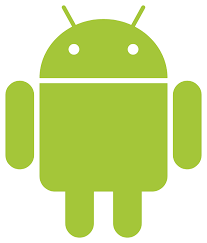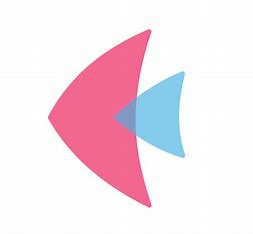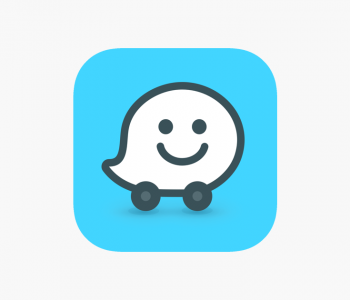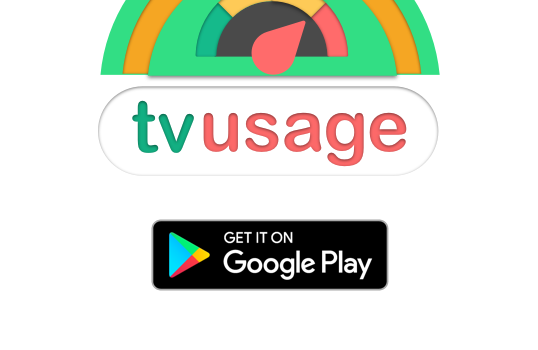 Android
Android
[AndroidTV] Limiter l’utilisation de la TV
Parfois on voudrait faire en sorte que ses enfants n’aient pas accès à la TV en permanence. Parfois on voudrait que les heures de TV soient limitées. Voici comment faire sur une TV équipée d’AndroidTV ou GoogleTV.
Installer l’application
- Dans le PlayStore de votre téléviseur, installez l’application tvusage – Digital Wellbeing.
- Faites en sorte de donner les droits d’accès à cette application.
Si cela ne fonctionne pas (parce que les accès ne sont pas proposés par l’interface Android), il faut les activer paradb. - L’application permettra ensuite de choisir application par application ou globalement, les restrictions à appliquer :
- Code PIN pour déverrouiller un accès.
- Plages horaires autorisées.
- Durée autorisée.
- …
Activer les droits par adb
- Installer
adbsur un ordinateur qui se trouve sur le même réseau.
Un tutoriel en anglais est disponible ici : https://www.thecustomdroid.com/install-adb-windows-linux-macos/ - Activer le mode « developer » d’Android :
- Aller dans les paramètres d’Android ->
Préférences->A propos-> Cliquer 7 fois surBuildpour activer les options « developer ».
- Aller dans les paramètres d’Android ->
- Trouver l’IP de sa TV :
- Aller dans les paramètres d’Android ->
Réseau et internet-> Sélectionner la connexion active. - L’IP commence généralement par
192.168.x.y.
- Aller dans les paramètres d’Android ->
- Sur l’ordinateur, se connecter à la TV avec
adbavec la commande suivante :adb connect <IP_ADDRESS> - Trouver l’identifiant de l’utilisateur pour lequel on veut activer les droits avec la commande
adb shell pm list users
Généralement, c’est0pour l’utilisateur principal et12pour un utilisateur restreint. - Exécuter les commandes suivantes pour activer les droits :
adb shell pm grant --user in.codeseed.tvusage android.permission.PACKAGE_USAGE_STATSadb shell appops set --user in.codeseed.tvusage GET_USAGE_STATS allowadb shell dumpsys deviceidle whitelist +in.codeseed.tvusage - Si on est sous AndroidTV 10, il faut exécuter en plus la commande :
adb shell pm grant --user <USER_ID> in.codeseed.tvusage android.permission.SYSTEM_ALERT_WINDOW
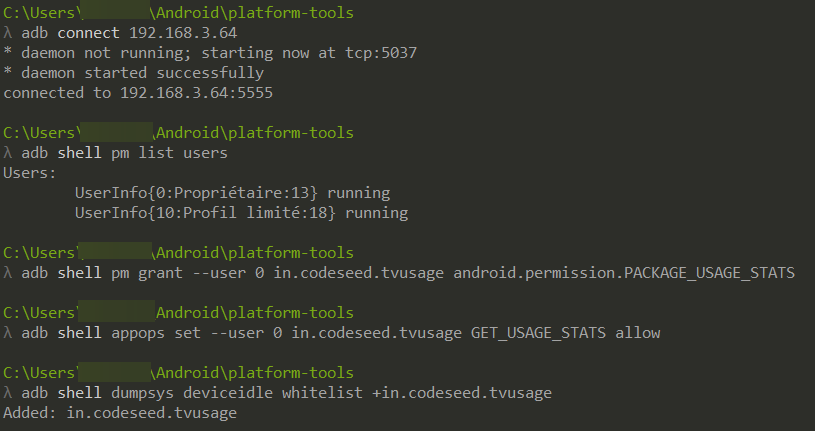
Source : https://app.tvusage.app/permissions-with-adb